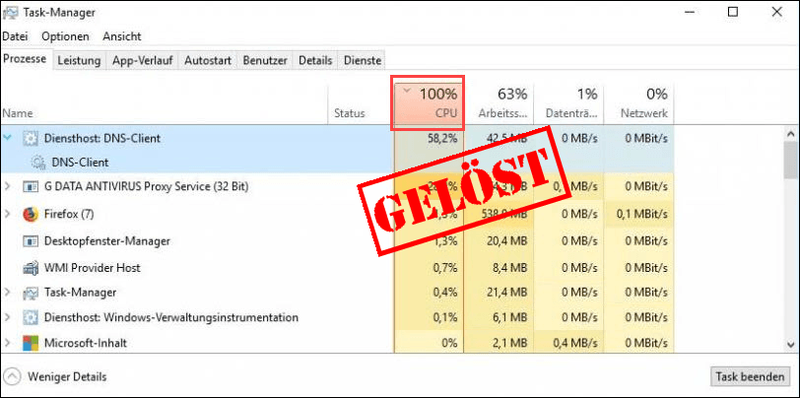
走っていますか? Windows-10-システム CPU使用率が高いため、本当に遅いのでしょうか。場合によっては100%に達することもあります。あなた一人じゃありません。しかし、心配する必要はありません。この記事では、この問題の解決策を見つけることができます。
次の方法を試してください。
この投稿では、合計4つの一般的なソリューションと7つの特定のソリューションを紹介します。それらすべてを試す必要はありません。効果的なソリューションが見つかるまで最初のソリューションから開始するか、状況に応じて7つの特定のソリューションから1つを選択します。
- CPU使用率
- タスクマネージャー
- ウィンドウズ10
方法1:ウイルススキャンを実行する
ウイルスまたはマルウェア CPU使用率が異常に高い原因の1つである可能性があります。 PCでこの症状に気付いた場合、最初に行うことは、PCを ウイルス対策ソフト ウイルスまたはマルウェアをスキャンして排除します。
方法2:CPUを集中的に使用するプロセスを強制終了する
ウイルスまたはマルウェアが原因として除外されている場合は、実行中のCPUを集中的に使用するプロセスを手動で強制終了して、CPUを解放できます。
1)キーボードで、キーを同時に押します Ctrl + Shift + Esc 、へ タスクマネージャー 電話する。
2)タブ上 プロセス 、カテゴリをクリックします CPU プロセスを降順で並べ替えます。次に、現在最もCPUを集中的に使用するプロセスが最上位にあります。
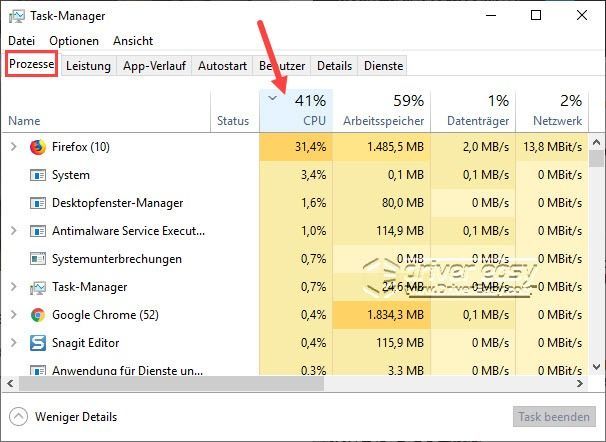
3)CPUを使用しているプログラムを選択し、をクリックします タスクの終了 それらを無効にします(例としてFirefoxがあります)。
不明なプロセスを終了する前に、システムに必要なプロセスを誤って終了しないように、最初にグーグルで検索してください。
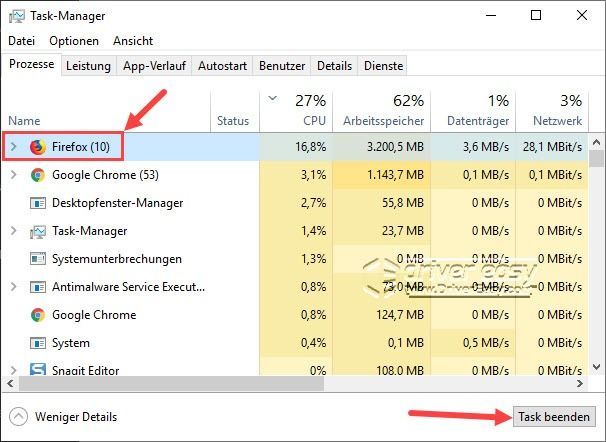
4)PCのCPU使用率が通常のレベルに低下するまで、このプロセスを繰り返します。
方法3:スタートアッププログラムを無効にする
システムを起動すると自動的に起動するプログラムがいくつかあるはずです。現在必要のないいくつかのプログラムを自動的に開始させることができる場合があります。
これらのプログラムはバックグラウンドで実行され、CPUパワーを消費するため、CPU使用率が高くなる可能性があります。 CPU使用率を下げるには、これらの不要なスタートアッププログラムを無効にする必要があります。
1)キーボードで、キーを同時に押します Ctrl + Shift + Esc 、へ タスクマネージャー 電話する。
2)タブ上 自動スタート 、を選択します スタートアッププログラム 次に、をクリックします 非アクティブ化 (ここに例としてMicrosoft OneDriveがあります)。
注釈 :役に立たないスタートアッププログラムを1つずつ無効にする必要があります。
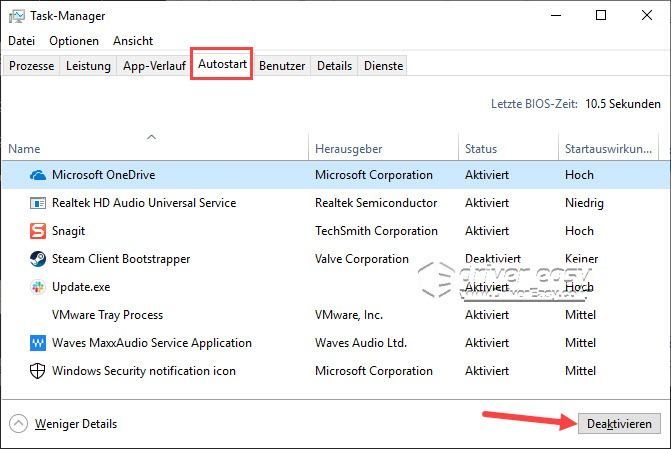
3)PCを再起動し、CPU使用率が正常値であるかどうかを確認します。
方法4:ドライバーを更新する
PC上の一部の古いドライバまたは障害のあるドライバも、CPU使用率が高くなる原因となる可能性があります。このため、CPU使用率が高くなるようにドライバーを更新する必要があります。
ドライバーはどちらでも変更できます 手動で また 自動的 更新します。
手動で –デバイスの最新のドライバーバージョンをメーカーのWebサイトから手動でダウンロードして、インストールすることができます。ただし、これには時間と十分なコンピュータ知識が必要です。
自動的 - と ドライバーイージー いっしょに来れますか 2クリック PC上の問題のあるすべてのドライバーを簡単に更新します。
ドライバーイージー は、自動的に検出、ダウンロード、および( PROバージョン 持っている)インストールできます。
1) ダウンロードする とインストール ドライバーイージー 。
2)実行 ドライバーイージー オフにしてクリックします 今スキャンして 。 PC上のすべての問題のあるドライバーは1分以内に検出されます。
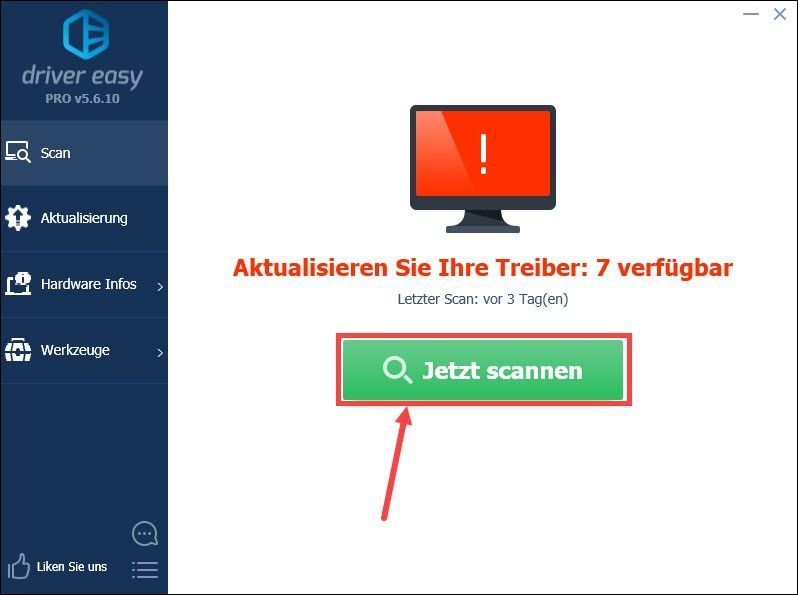
3)できます アップデート 強調表示された各デバイスの横をクリックして、最新のドライバーバージョンをPCに自動的にダウンロードしてインストールします。
または、クリックするだけです すべて更新 PC上の問題のあるすべてのドライバーを自動的に更新します(どちらの場合も、 PROバージョン 必要)。
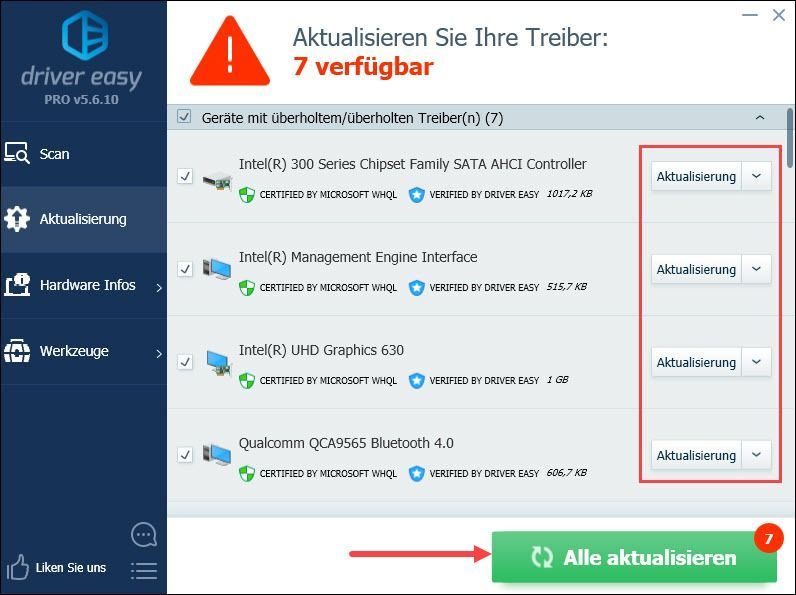
4)PCを再起動し、タスクマネージャーに移動して、PCのCPU使用率が通常のレベルに低下するかどうかを確認します。
その他のソリューション
CPU使用率が高い場合は、特定のプロセスによってトリガーされます。ここでは、7つの特定の状況とその解決策を示します。
Firefoxブラウザ
あなたのせいでCPU使用率が高くなりますか Firefox-ブラウザ いくつかのタブが開いているにもかかわらず、まず最初に、 アドオン Firefoxで、不要になったものを削除します。アドオンの蓄積が遅いと、CPUスペースが占有され、ブラウザがクラッシュすることがあります。
1)あなたの Firefoxブラウザ 。
2)キーボードを同時に押します Ctrl + Shift + A 、へ アドオン管理 Firefoxブラウザで開きます。
3)Firefoxに追加されたアドオンを確認し、ワンクリックで削除します 非アクティブ化 誤って追加した、または使用しなくなること。
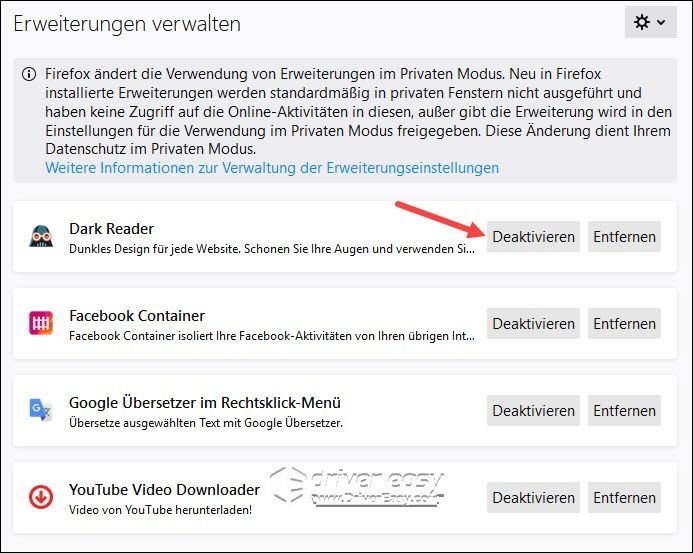
4)Firefoxブラウザを再起動し、このブラウザがCPUに大きな負荷をかけないかどうかを確認します。
ランタイムブローカー
Runtime Brokerは、Windowsストアからのアプリのアクセス許可を管理するタスクマネージャープロセスです。バグのあるアプリが原因で、CPUとメモリのスペースを大量に消費する可能性があります。ここに2つの解決策があります:
レジストリエディタでランタイムブローカを無効にする
レジストリエディタの設定が間違っていると、システムに回復不能なエラーが発生する可能性があります。レジストリエディタで変更を加える前に、 レジストリのバックアップを作成してください 。1)キーボードで同時に押す ウィンドウステーション+ R 、へ 実行ダイアログ 開く。
2)入力します regedit 1つを押して キーを入力してください 、へ レジストリエディタ 電話する。
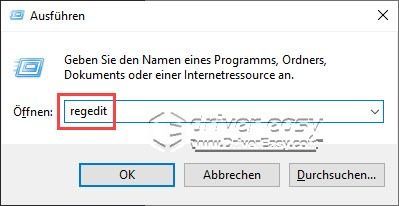
3)クリック と 。
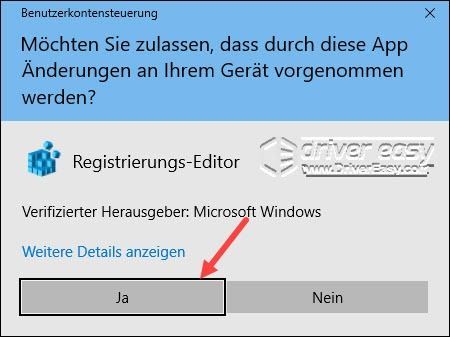
4)検索バーに次のパスを入力し、を押します キーを入力してください 。
ComputerHKEY_LOCAL_MACHINESYSTEMCurrentControlSetServicesTimeBrokerSvc
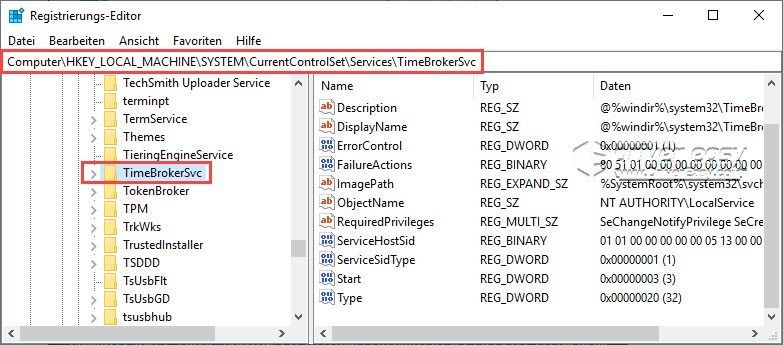
5)エントリをダブルクリックします 始める 。
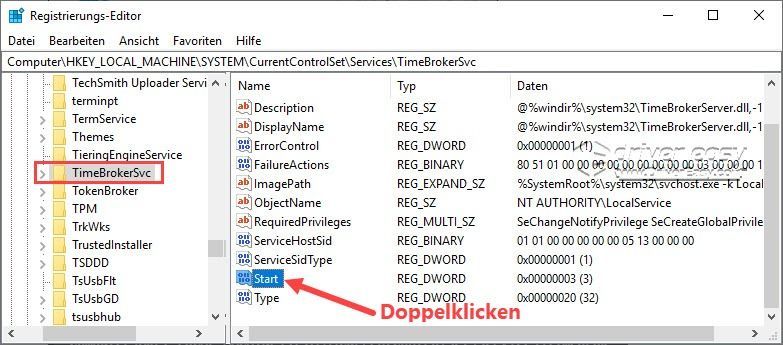
6)値を3からに変更します 4 をクリックします わかった 変更を保存します。
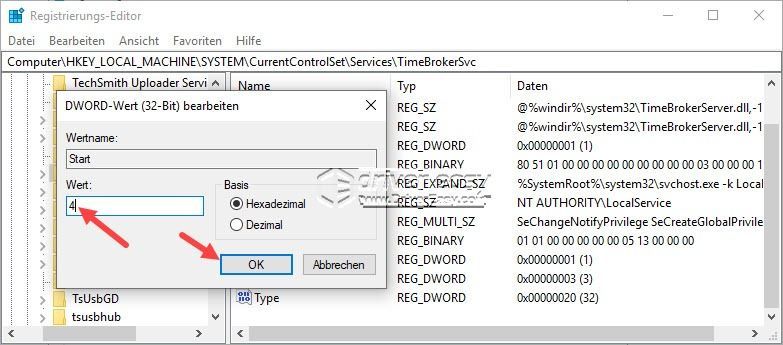 Runtime Brokerを無効にすると、Cortanaなどの一部の機能が影響を受けます。 Cortanaを頻繁に使用する場合は、ぜひお試しください 次の方法 。
Runtime Brokerを無効にすると、Cortanaなどの一部の機能が影響を受けます。 Cortanaを頻繁に使用する場合は、ぜひお試しください 次の方法 。 7)PCを再起動し、CPU使用率が正常かどうかを確認します。
通知設定を変更する
1)キーボードで同時に押す ウィンドウステーション+ I 、へ Windowsの設定 電話する。
2)クリック システム 。
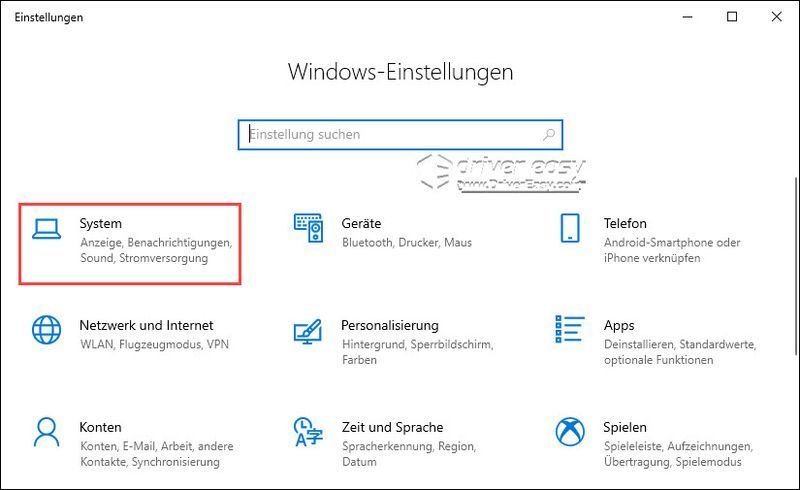
3)左ペインをクリックします 通知とアクション 、機能を下にスクロールします Windowsの使用中にヒント、コツ、提案を入手する 見つけてオフにします。
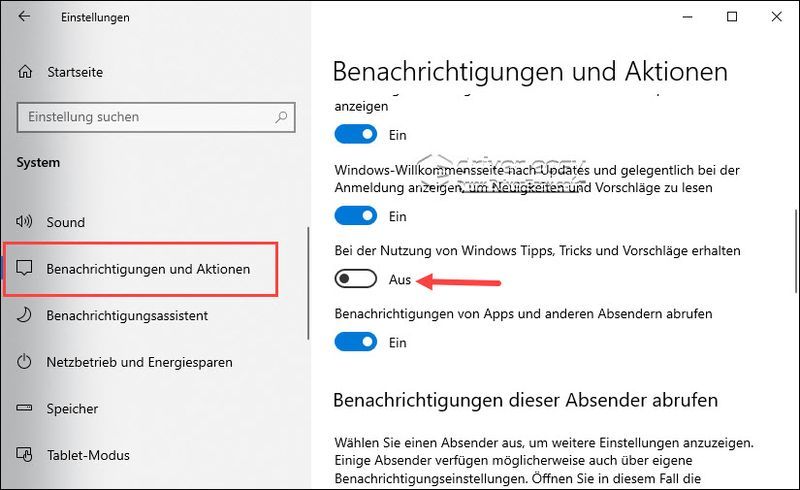
4)RuntimeBrokerプロセスが使用するCPUパワーが少ないかどうかを確認します。
PCのCPU使用率が高い問題は修正されましたか?
この投稿がお役に立てば幸いです。以下にコメントを書いて、あなたの経験を共有してください!


![[解決済み] Windows10でのGhostrunnerの致命的なエラー](https://letmeknow.ch/img/program-issues/46/ghostrunner-fatal-error-windows-10.jpg)
![[解決しよう] Windows 10/11 で常夜灯が機能しない](https://letmeknow.ch/img/knowledge-base/16/solved-night-light-not-working-on-windows-10/11-1.jpg)


